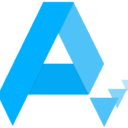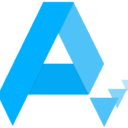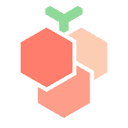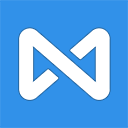Mos 是一款 macOS 专用的轻量级鼠标滚动优化神器,让外接鼠标滚轮丝滑如触控板,还能独立设置滚动方向。
基本情况:
- 由中国开发者 Caldis 个人维护,2019 年开源上线,GitHub Star 超 15k。
- 完全免费,无广告、无订阅,支持 macOS 10.13+(含 Apple Silicon)。
- 安装包仅 3MB,运行时内存占用 < 10MB,启动即用。
特色亮点:
- 丝滑滚动:模拟触控板惯性与加速度,外接鼠标也能“飞”起来,支持自定义曲线。
- 独立方向:鼠标和触控板可分别设置“自然滚动”,互不干扰。
- 精准控制:按应用单独配置(如 Chrome 反向、Figma 正向),支持隐藏菜单栏图标。
- 极简体验:无后台常驻服务,退出即停;支持全局快捷键切换。
- 开源透明:完整代码公开,社区贡献动画曲线与多语言。
Mos 是 macOS 用户搭配外接鼠标的“刚需小工具”,尤其适合设计师、程序员、视频剪辑师——滚轮不再卡顿,方向不再打架,免费又强大,一装就爱不释手。
安装步骤(5 分钟完成):
- 下载安装包:访问官网 https://mos.caldis.me/ 或 GitHub Releases 页面,点击“Download for macOS”下载 .dmg 文件(约 3MB)。如果官网加载慢,可直接从 GitHub 下载最新版。
- 打开 .dmg 文件:双击下载的 .dmg,拖拽 Mos 图标到 Applications(应用程序)文件夹。
- 首次运行:在 Applications 中双击 Mos 图标启动。如果 macOS 提示“无法验证开发者”,右键点击 Mos > “打开”,确认后即可运行(Apple Silicon 用户无需额外配置)。
- 授予权限:系统会弹出“辅助功能”权限提示,前往“系统偏好设置 > 安全性与隐私 > 隐私 > 辅助功能”,勾选 Mos 允许访问输入设备(用于滚动监听)。
- 验证安装:Mos 启动后,菜单栏会出现小图标(可隐藏),测试鼠标滚轮——默认启用平滑滚动,效果立竿见影。
配置指南(个性化设置): Mos 默认即用,但可通过菜单栏图标自定义:
- 基本设置:点击图标 > Preferences(偏好设置),开启“Enable Mos”(启用 Mos),调整“Scroll Acceleration”(加速度,0-100,默认 50);“Inertia”(惯性,模拟触控板弹性)。
- 滚动方向:在“Direction”选项,选择“Natural Scrolling”(自然滚动,与触控板同步)或“Reverse”(反向),支持鼠标与触控板独立设置。
- 应用特定配置:点击“Per App”(按应用设置),添加应用(如 Chrome、VS Code),为特定软件单独调整滚动速度/方向,避免全局影响。
- 高级选项:在“Advanced”中,启用“Hide Menu Bar Icon”(隐藏菜单栏图标);“Scroll Smoothing”(平滑曲线)可调曲线类型(线性/指数),适合设计师或程序员精细控制。
- 更新与卸载:Mos 自带自动更新检查;卸载时,只需拖 Applications 中的 Mos 到废纸篓,重启生效。
特色与注意事项:
- 优势:轻量、无后台占用,AI 优化曲线让滚轮“飞起”;开源透明,社区贡献多语言支持。
- 兼容:完美支持外接鼠标(如 Logitech、Apple Magic Mouse),但不影响触控板。
- 常见问题:若滚动无效,重启 Mos 或检查权限;Apple Silicon 用户可能需 Rosetta 模拟(极少见)。
- 替代:类似工具有 SmoothScroll 或 LinearMouse,但 Mos 更轻便。